-
Anastasia
Pinchar en la imagen si desea ver el tutorial original
(y las bellas variantes)
VARIANTE PERSONAL
Mujer : Lori Rhae Flores : Colybrix
Merci INGE-LORE
de m’avoir demandé de traduire en espagnol tes tutoriels PSP
(dépannage ÉTÉ 2023 … qui se prolonge LOL)
Señas para mandar sus variantes a INGE-LORE
Si presentan sus variantes en grupos y utilizaron mi traducción
ruego lo indiquen con un enlace hacia ella en mi Blog
No se olviden mandar sus trabajos directamente también a mí
 jardinssecretsevalynda@gmail.com
jardinssecretsevalynda@gmail.com Gracias anticipadas
AVISOS DE INGE-LORE
Este tutorial es fruto de mi imaginación :
cualquier semejanza con otro tutorial seria pura coincidencia.
Respeten mi autoría.
Se prohíbe copiarlo o compartirlo sin mi autorización.
Gracias a los tuberos por su maravilloso material :
sin ellos no podrían existir los bellos resultados de los tutoriales.
Tutorial elaborado con PSP 2019 ULTIMATE
pero puede realizarse con otras versiones
MATERIAL
Pinchar en el bote de lápices para descargar el material
El tube principal y la imagen de fondo no van incluidos
Colocar la selección “Anastasia©ILR”en la carpeta adecuada
Colocar “Ligne texture” en la carpeta « Texturas » de su PSP
Abrir la máscara y minimizarla abajo de su pantalla PSP
FILTROS
Mehdi / Sorting Tiles
Simple / Top Left Mirror
MuRa’s Meister / Perspective Tiling
Alien Skin Eye Candy 5 Impact / Glass
1 – Elegir 2 colores para trabajar
Estos son los de INGE-LORE
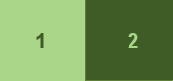
Color de Primer Plano n°1 (claro)
Color de Fondo n°2 (oscuro)
Abrir un archivo nuevo transparente de 1000 x 650 pixeles
Selecciones / Seleccionar todo
Copiar y pegar en la selección la imagen de fondo elegida
Selecciones / Anular selección
Efectos de la imagen / Mosaico integrado
con los ajustes predeterminados
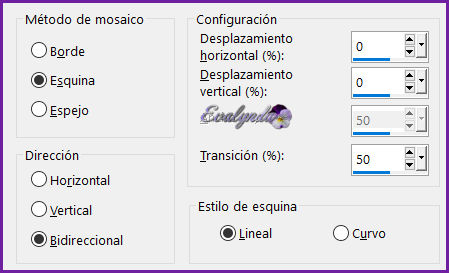
2 – Filtro Mehdi / Sorting Tiles

Repetir el mismo filtro pero con nuevo ajuste
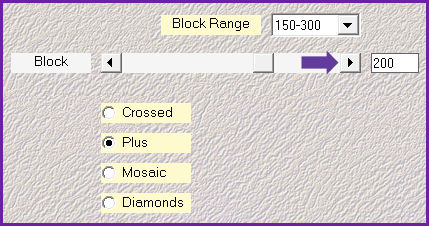
Efectos de reflexión / Espejo giratorio

Filtro Simple / Top Left Mirror
Capas / Nueva capa de trama
Selecciones / Seleccionar todo
Copiar y pegar en la selección
“DECO PERSO … SWEETY”
Selecciones / Anular selección
3 – Herramienta Cambiar color

Pinchar con uno de sus colores
Modo de mezcla = Multiplicar
(en su segunda versión, Inge-Lore puso = Luz débil)
Selecciones / Cargar selección desde disco
“Anastasia©ILR”
Capas / Nueva capa de trama
Copiar y pegar (otra vez) en la selección
su imagen de fondo
4 – Capas / Nueva capa de trama
Efectos 3D / Recortar

con su Color oscuro
Selecciones / Modificar / Seleccionar bordes de selección

Preparar un gradiente Lineal con sus colores

Capas / Nueva capa de trama
Llenar la selección con el gradiente
Efectos 3D / Bisel interior
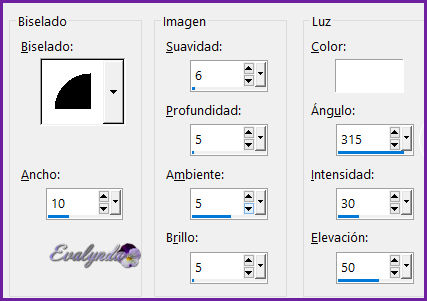
Selecciones / Anular selección
5 – Herramienta Varita mágica
Pinchar en el centro vacío del círculo para seleccionarlo
Filtro Alien Skin Eye Candy 5 Impact / Glass

Selecciones / Anular selección
Hasta aquí hemos llegado

Capas / Fusionar hacia abajo DOS VECES
Editar / Copiar
Editar / Pegar como nueva imagen
Apartar por ahora : volveremos a ella más adelante
6 – Volver al diseño en curso
Herramienta Seleccionar área (letra s del teclado)
Selección personalizada

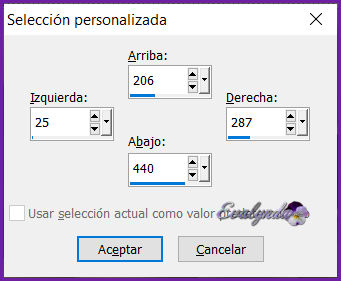
Capas / Nueva capa de trama
Copiar y pegar (otra vez) en la selección
su imagen de fondo
Selecciones / Modificar / Seleccionar bordes de selección

Llenar la selección con el gradiente
7 – Efectos 3D / Bisel interior
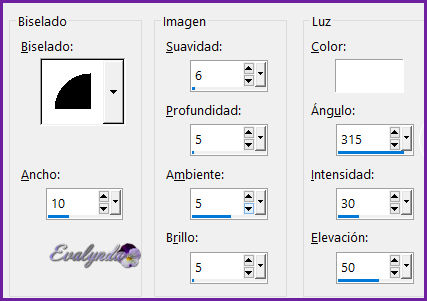
Selecciones / Anular selección
Herramienta Varita mágica
Pinchar en el centro vacío del rectángulo para seleccionarlo
Filtro Alien Skin Eye Candy 5 Impact / Glass

8 – Capas / Nueva capa de trama
Copiar y pegar en la selección la imagen apartada (paso 5)
Volveremos a esta imagen apartada más adelante
Herramienta Selección (letra k del teclado) con estos ajustes

Hasta aquí hemos llegado

Capas / Fusionar hacia abajo TRES VECES
Capas / Duplicar
Imagen / Espejo / Espejo horizontal
Capas / Fusionar hacia abajo
Efectos 3D / Sombra
0 / 0 / 100 / 50 en negro
Activar la capa “Trama 3” (el marco circular)
Editar / Repetir Sombra
9 – Activar la capa "Trama 1" (abajo del todo)
Capas / Nueva capa de trama
Llenar la capa de blanco
Capas / Nueva capa de máscara a partir de una imagen
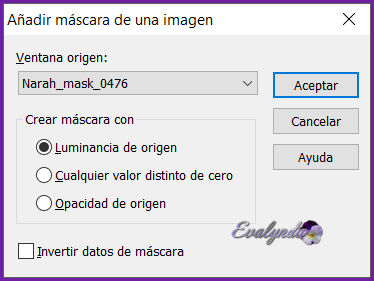
Efectos de los bordes / Realzar más
Capas / Fusionar grupo
Modo de mezcla = Luminancia (heredado)
Activar la capa de arriba del todo
Editar / Copiado especial / Copia fusionada
Editar / Pegar como nueva capa
10 – Filtro MuRa’s Meister / Perspective Tiling

Efectos de reflexión / Espejo giratorio
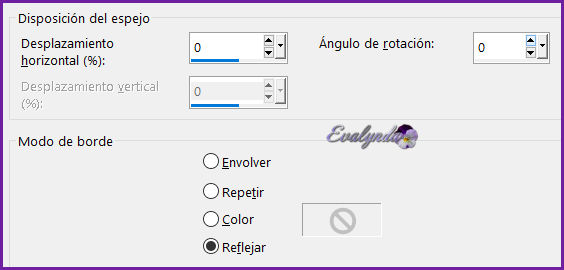
Efectos 3D / Sombra
con los ajustes anteriores (memorizados)
Efectos de reflexión / Espejo giratorio
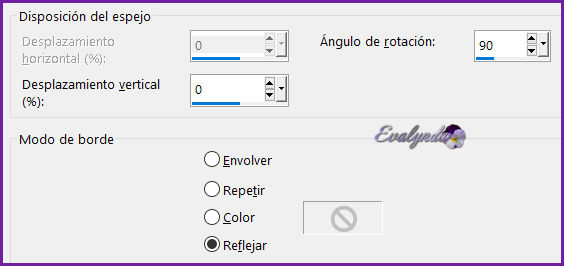
Capas / Duplicar
Efectos geométricos / Círculo
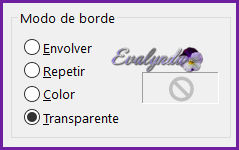
Imagen / Cambiar el tamaño de la capa a 80%
Capas / Organizar / Bajar TRES VECES
Efectos 3D / Sombra
con los ajustes anteriores (memorizados)
11 – Activar la capa de arriba del todo
Copiar y pegar como nueva capa su tube principal
Cambiar el tamaño en caso de necesidad
Ajustar / Nitidez / Enfocar
Colocar a la derecha según resultado final
Efectos 3D / Sombra
con los ajustes anteriores (memorizados)
Copiar y pegar como nueva capa “Apple Harvest Element (42)”
Cambiar el tamaño en caso de necesidad
Ajustar / Nitidez / Enfocar
Colocar abajo a la izquierda según resultado final
Efectos 3D / Sombra
0 / 0 / 80 / 30 en negro
12 – Imagen / Añadir bordes simétricos
2 pixeles Color claro
Selecciones / Seleccionar todo
Imagen / Añadir bordes simétricos
50 pixeles Color oscuro
Selecciones / Invertir
Efectos de textura / Textura

Selecciones / Invertir
Efectos 3D / Sombra
con los ajustes anteriores (memorizados)
Editar / Repetir Sombra
13 – Selecciones / Modificar / Contraer de 2 pixeles
Capas / Nueva capa de trama
Efectos 3D / Recortar
con los ajustes anteriores (memorizados)
Selecciones / Anular selección
Capas / Fusionar hacia abajo
14 – Copiar y pegar como nueva capa “borte©ILR”
Copiar y pegar como nueva capa la imagen apartada (paso 8)
Imagen / Cambiar el tamaño de la capa a 15%
Colocar en la esquina de arriba a la izquierda
Filtro Simple / Top Left Mirror
Efectos 3D / Sombra
0 / 0 / 100 / 10 en negro
Imagen / Añadir bordes simétricos
2 pixeles Color claro
Imagen / Cambiar el tamaño del diseño completo
a 1060 pixeles de ancho
Eventualmente
Ajustar / Nitidez / Enfocar
Firmar su diseño
Guardar en .JPG
Tutorial escrito el 27/09/2023
Traducido el 02/11/2023
Espero se hayan divertido
como INGE-LORE se divirtió creando el tutorial,
como me divertí yo traduciéndolo para Ustedes
INGE-LORE y YO quedamos a la espera de sus diseños
Con mucho placer colocaré sus trabajos
en la Galería especial de esta traducción

INGE-LORE 







